影音先锋是很多小伙伴都在使用的一款视频播放软件,在其中我们可以搜索观看在线视频,也可以导入本地视频进行播放。在观看视频时右键点击一下还可以调整播放参数,非常地方便实用。如果我们在电脑中关闭影音先锋软件后,网速还是被占用,小伙伴们知道具体该如何解决吗,其实解决方法是非常简单的。我们只需要在电脑底部任务栏空白处右键点击一下,打开“任务管理器”后,找到所有关于影音先锋的进程,然后点击“结束进程”就可以了。操作步骤非常简单的,小伙伴们可以动手操作起来。如果小伙伴们还没有这款软件,可以在本教程末尾处点击下载和安装,方便后续使用。接下来,小编就来和小伙伴们分享具体的操作步骤了,有需要或者是有兴趣了解的小伙伴们快来和小编一起往下看看吧!
第一步:在界面底部任务栏空白处右键点击一下,选择“任务管理器”;
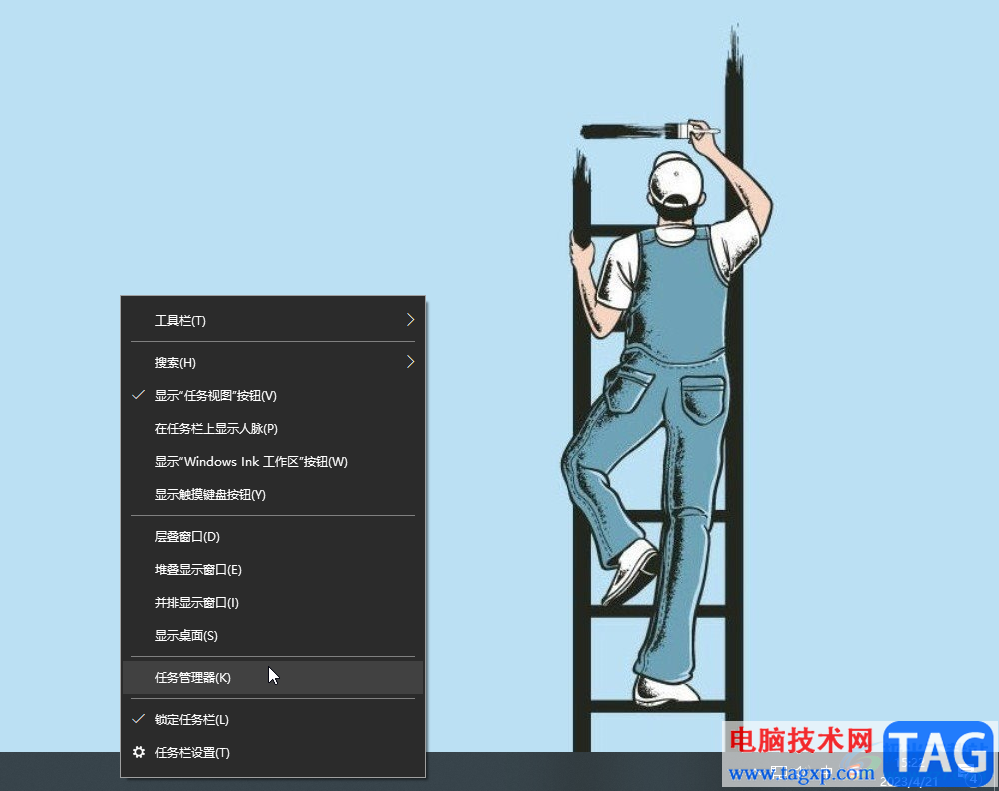
第二步:在打开的窗口中点击切换到“进程”栏,找到并点击所有影音先锋相关的进程,点击“结束任务”,或者右键点击后选择“结束任务”;
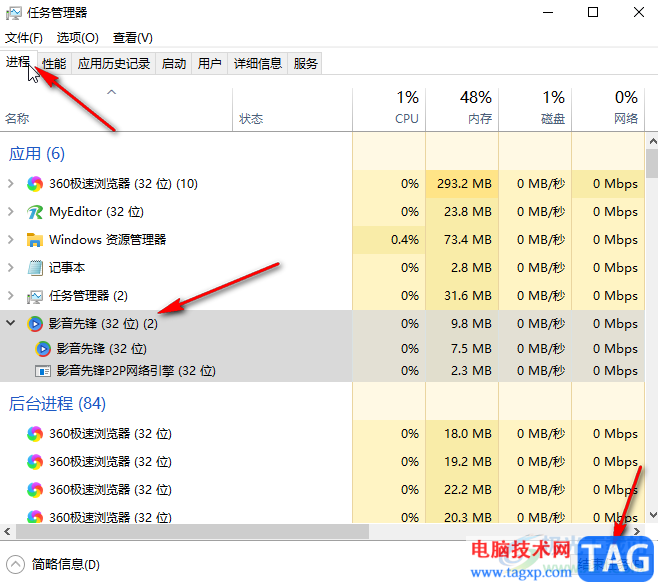
第三步:确保所有关于影音先锋的进行都结束就可以了;
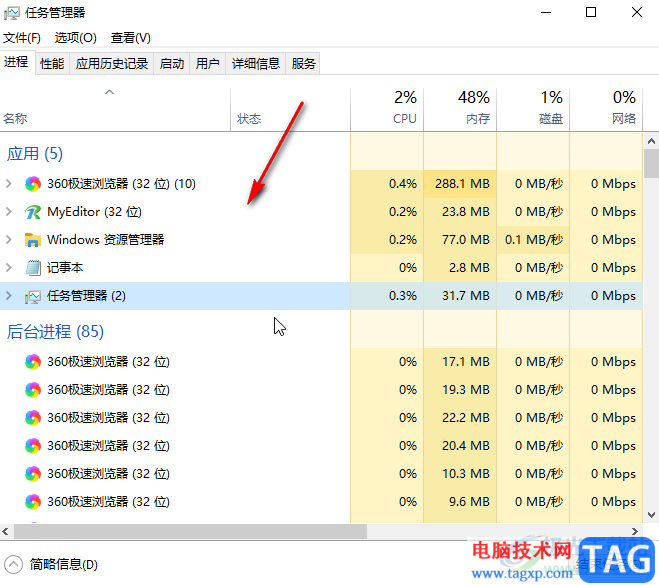
第四步在影音先锋中我们可以点击输入框后搜索在线视频,也可以右键点击后打开本地视频文件进行播放;
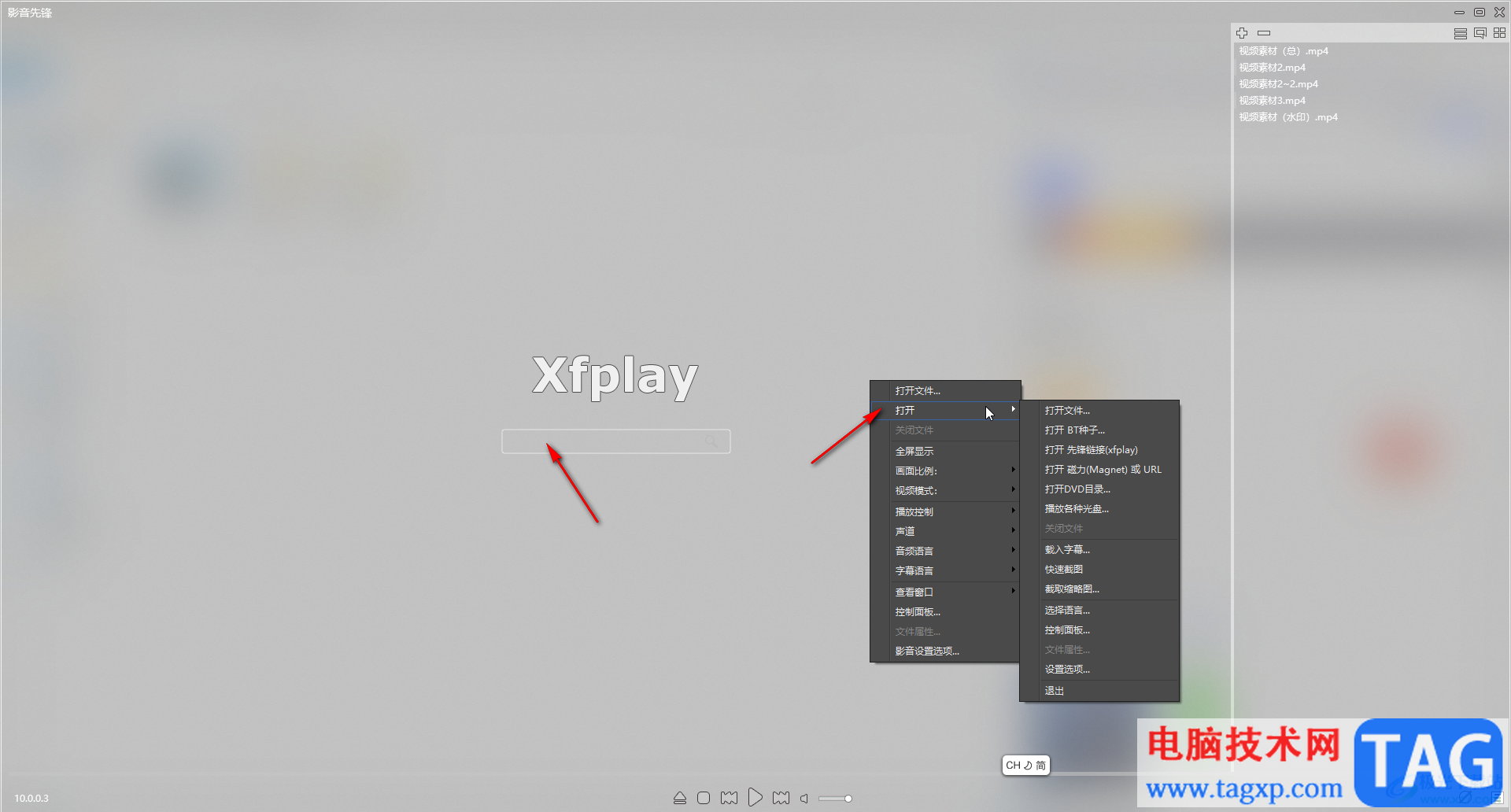
第五步:在播放时右键点击还可以适当调整播放参数。
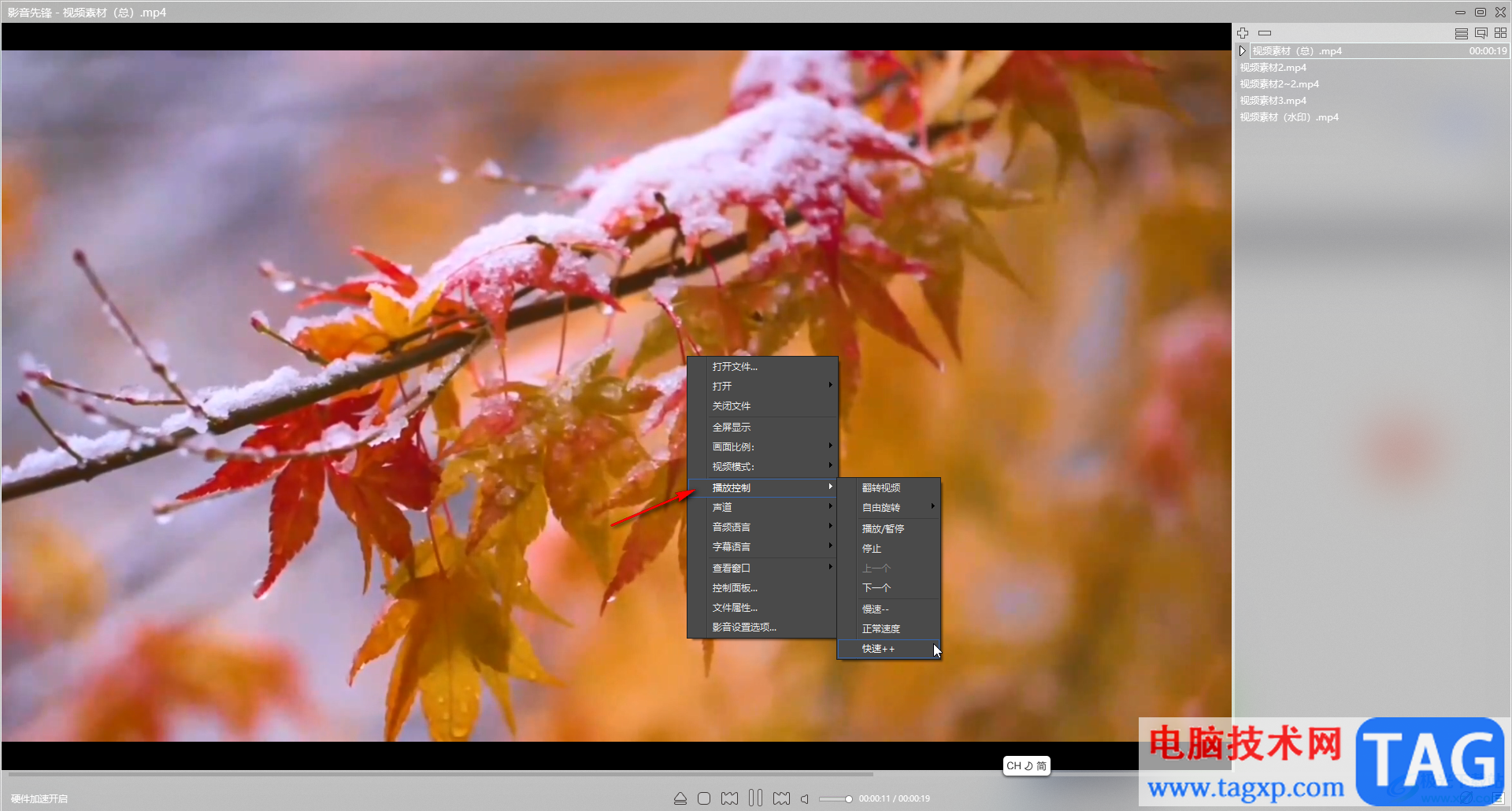
以上就是影音先锋中解决占用网速的方法教程的全部内容了。如果我们在使用其他软件的过程中,出现了卡住关不掉的情况,也可以使用同样的方法结束进程,就可以轻松关闭软件了。
 软件未响应处理策略:为什么我的软件总
软件未响应处理策略:为什么我的软件总
软件未响应的问题在我们的日常使用中常常出现,让人感到十分......
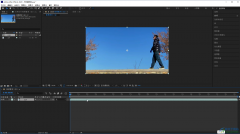 Adobe after effects中制作发光效果的方法教程
Adobe after effects中制作发光效果的方法教程
Adobeaftereffects是一款非常好用的特效制作软件,在其中我们可以......
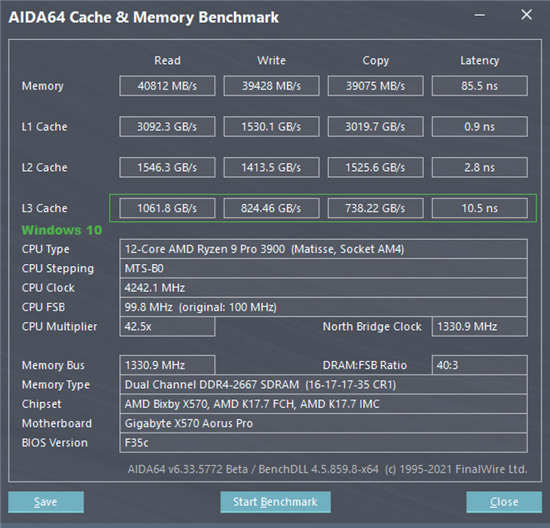 基准测试表明,Windows 11 修复了 AMD L3 缓存
基准测试表明,Windows 11 修复了 AMD L3 缓存
上周,微软向 Beta 和 Release Preview 渠道推出了 Windows 11 Insider bu......
 如何正确使用USB接口:USB接口的限制会影
如何正确使用USB接口:USB接口的限制会影
USB接口是现代电脑硬件中不可或缺的一部分。随着技术的发展,......
 电脑蓝屏故障排查基础知识:如何快速找
电脑蓝屏故障排查基础知识:如何快速找
电脑蓝屏常常让人感到挫败,尤其是在进行重要工作的过程中。......
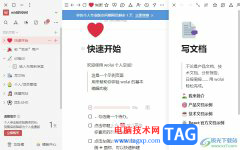
wolai是一款功能齐全的云笔记软件,它支持网页、移动端或是电脑端上的数据同步,方便用户随时随地进行云笔记数据编辑和使用,可以看作是可以让用户进行个人信息库构建,也可以对学习笔...

C4D导出模型在MD中坐标错位?前段时间不少朋友反映自己遇到了此种情况,怎么办呢?下面小编就分享C4D导出模型在MD中坐标错位的处理教程吧,有需要的朋友一起来看看吧,相信对大家会有所...
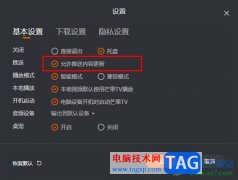
很多小伙伴在选择视频软件时都会将芒果TV放在首选位置上,因为芒果TV中的视频种类十分的丰富,在芒果TV中我们不仅可以观看综艺、影视、或是纪录片,还可以进行弹幕互动等。有的小伙伴在...

editplus中的强大功能让有用户享受到了许多的便利,也因此吸引了不少的用户前来使用,例如editplus向用户提供了多个工作窗口,不用切换到桌面,就可以在工作区域中打开多个文档,以及支持...
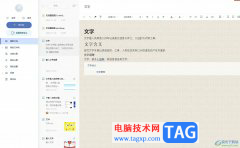
有道云笔记是一款云共享笔记软件,它为用户带来了信息的收藏、记录、编辑、整理或是复习等功能,可以帮助用户节省许多的经历和时间,有效提升用户的工作效率,因此有道云笔记软件收获...
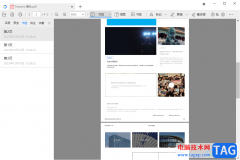
稻壳阅读器是很多小伙伴都比较喜欢的一款阅读PDF文件的软件,这款软件在很多小伙伴看来,是一款十分便利且比较好操作的阅读器,在该阅读器中可以对PDF文件进行书签的添加,有些时候我们...
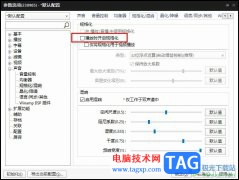
很多小伙伴之所以喜欢使用PotPlayer播放器,就是因为PotPlayer允许我们对播放器进行各种个性化设置,让我们能够得到符合自己使用习惯的播放器。在使用PotPlayer播放影音视频的过程中,当我们遇...
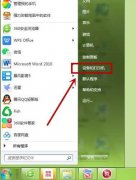
HP P1106打印机怎么设置纸张类型为投影胶片?亲们或许不知道如何设置纸张类型为投影胶片,那么今天小编就讲解HP P1106打印机设置纸张类型为投影胶片操作步骤哦,希望能够帮助到大家呢。...

Adobepremiere简称为pr,这是一款非常好用的视频剪辑软件,在其中剪辑视频时,如果我们有多段素材,为了让各个片段之间过渡更自然,我们可以在片段之间添加一定的过渡效果,如果后续对添加...

PotPlayer播放器是一款深受广大用户喜爱的播放器,这款播放器的功能十分的丰富,并且支持所有主流的视频音频格式文件,播放视频时占用的系统资源也很小,使用起来十分的方便。在使用Po...

SPSS是很多小伙伴都在使用的一款数据统计与分析软件,在其中我们可以根据自己的实际需要进行想要的数据分析。比如我们可以在SPSS中进行最基础的描述性统计分析,也就是分析一组数据的均...
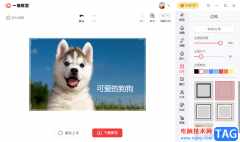
一键抠图软件是一款拥有图片设计功能的软件,该软件主要是用于抠图,比如人像抠图,物品抠图等,在抠图方面是非常不错的,操作也非常的简单,该软件除了抠图功能,还提供图片编辑功能...

手机的种类逐渐变得丰富起来,给用户带来了许多的选择权利,用户在选择手机时,会根据性价比、存储空间、个人使用习惯等因素来考虑,其中的小米手机是部分用户会选择使用的,一说到小...
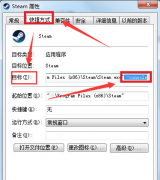
steam是一款游戏工具,在steam上面我们可以玩到很多有趣的游戏,那么怎样直接启动游戏呢?今日为你们带来的文章是关于steam直接启动游戏技巧,还有不清楚小伙伴和小编一起去学习一下吧。...

WPSPPT是一款非常好用的办公软件,很多小伙伴在需要编辑和制作幻灯片时都会选择使用该软件。如果我们在电脑版WPS演示文稿中插入视频后,希望在放映视图中全屏播放视频,小伙伴们知道具体...